
ボイさん
ダビンチリゾルブでテロップ(テキスト入力)のやり方を説明します。
DaVinci resolveのテロップ編集の方法を説明します。
この記事を読むとダビンチリゾルブのテロップ編集についてわかります。
こんな人におすすめ!・動画にテキストを入れたい人
[Davinci resolve]テロップ編集のやり方
ダビンチリゾルブ無料版のインストール方法はこちらを参照してください。
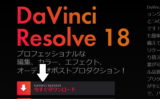
ダビンチリゾルブの使い方、無料版のインストール方法
Davinci Resolveの使い方とインストール方法を説明します。
エフェクトからテキストを選ぶ
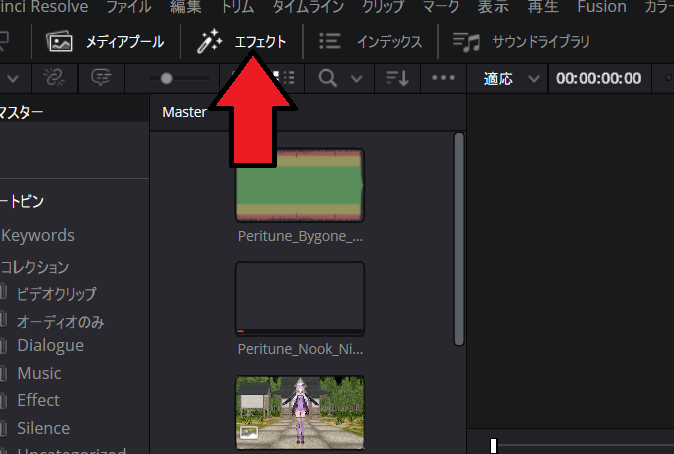
最初に左上のエフェクトを押します。
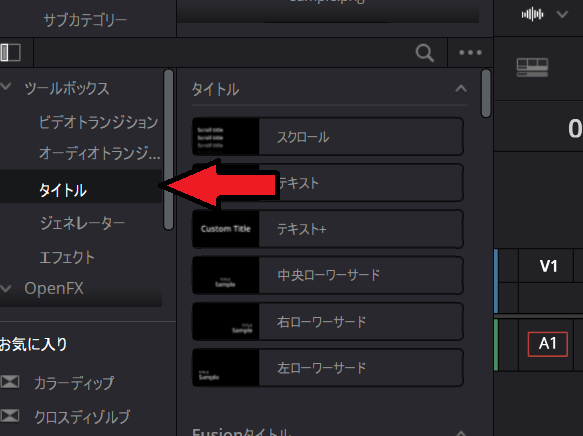
その後、ツールボックスからタイトルを選びます。
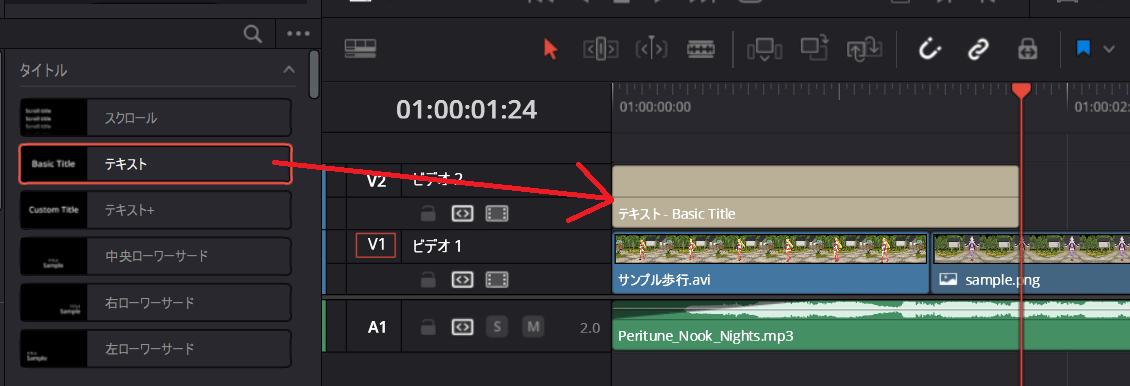
するとスクロールやテキストの項目が下に表示されるのでこれをドラッグアンドドロップでタイムラインに置きます。
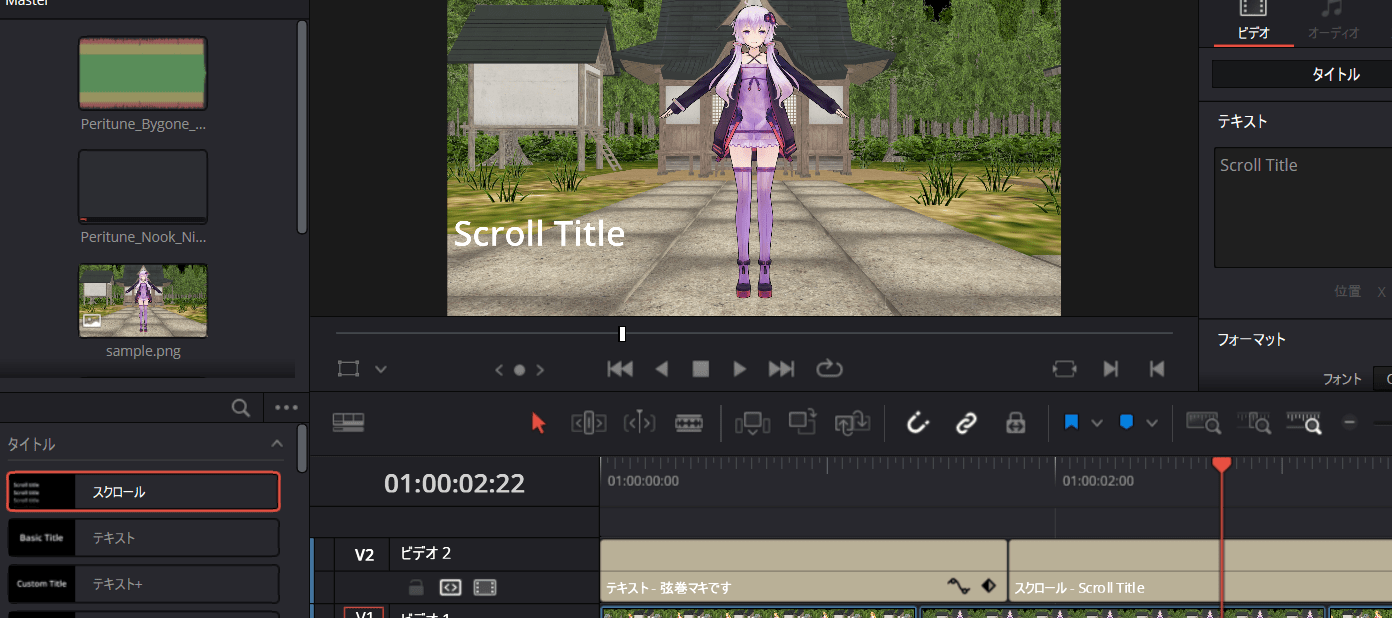
ちなみにスクロールだとオープニングみたいに文字が下から上に移動しますよ。
テロップの文字を変える方法
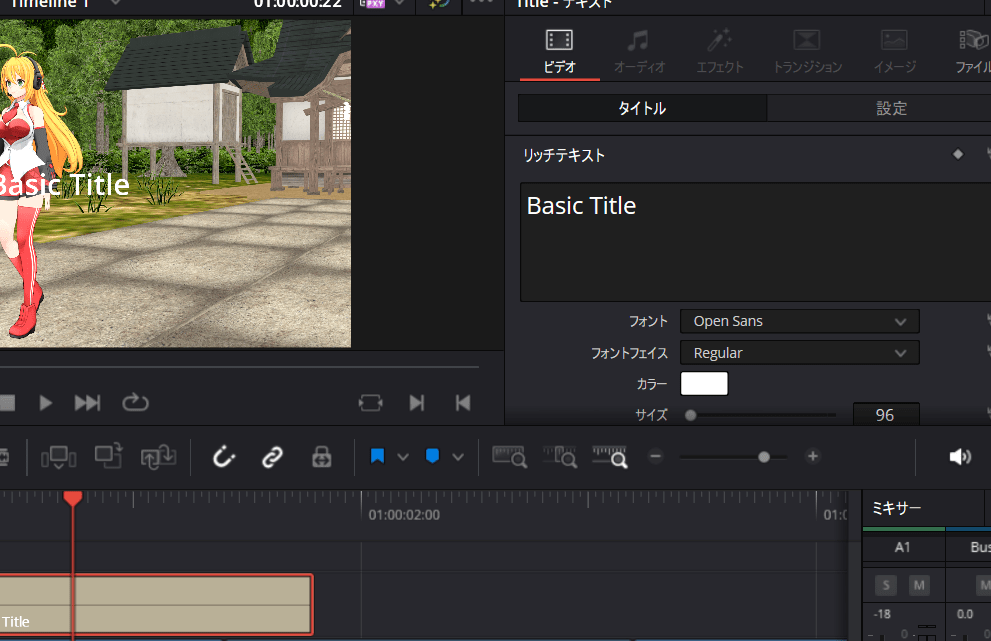
タイムラインに置いたテキストをダブルクリックすると右上にテキスト編集画面が表示されます。
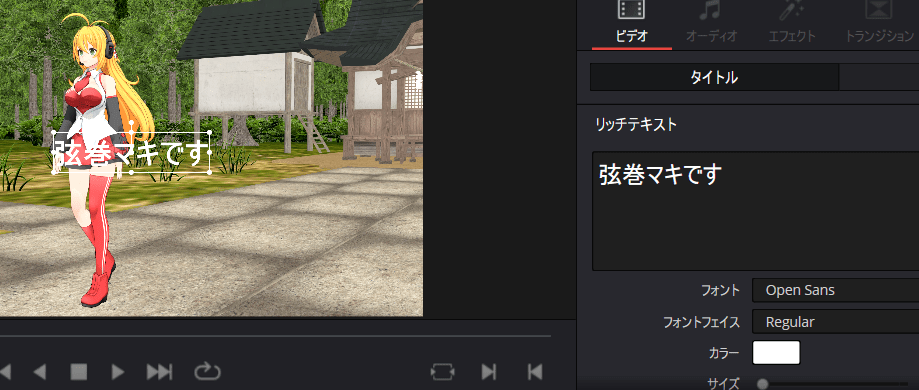
後はテキストを変えるだけでOKです。
テロップの位置を調整する
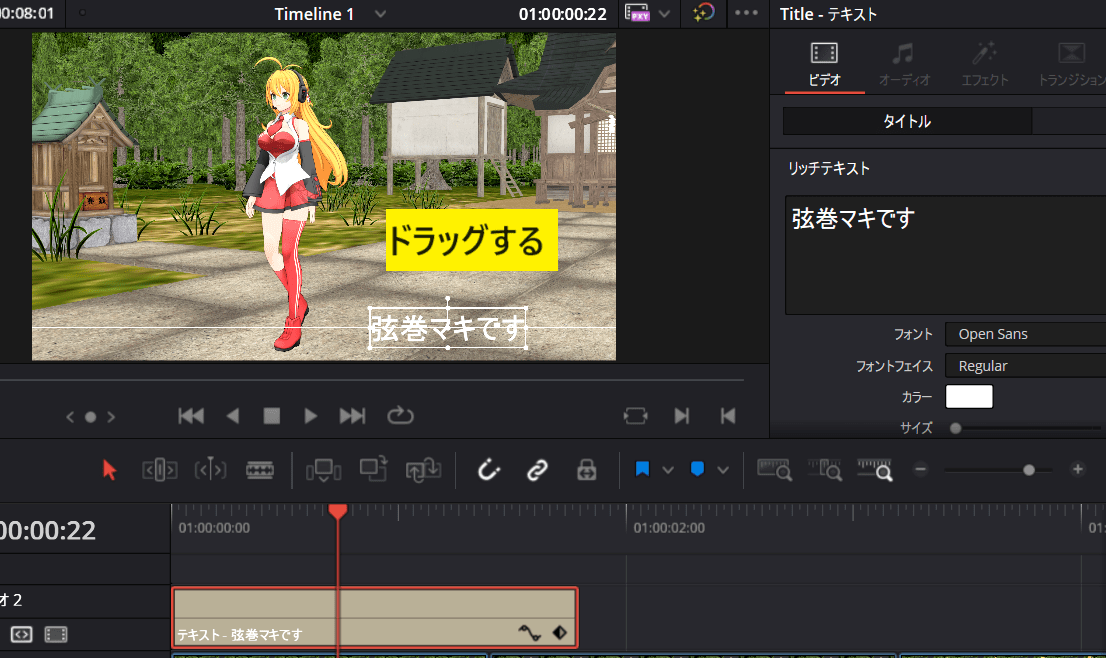
プレビュー画面上のテロップをドラッグすることで位置を調整できます。
テロップを縁取りする
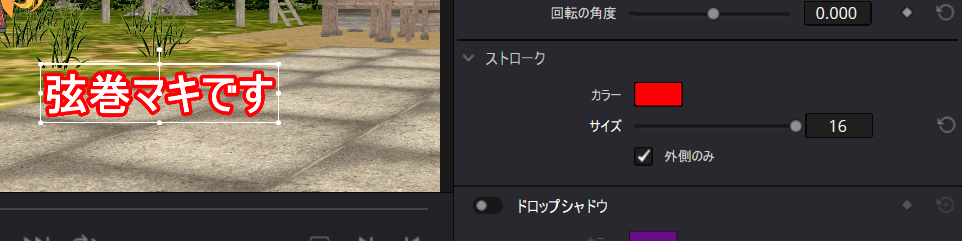
ストロークからカラーを選びサイズを16、外側のみにチェックを入れるとテキストの周りに縁取りが表示されます。
テロップに影を入れる
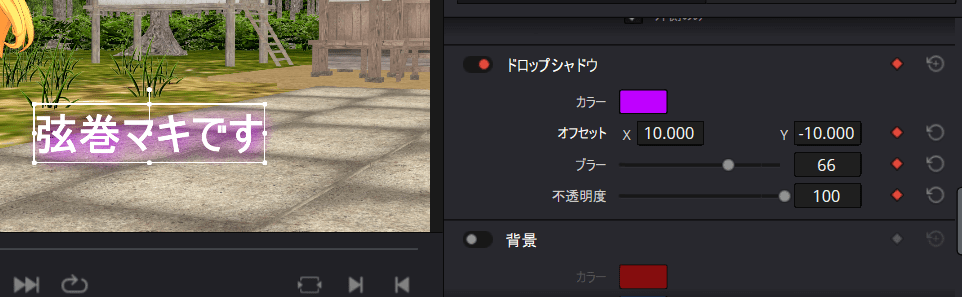
ドロップシャドウでカラーを選び、オフセットx10、オフセットy-10、ブラーを66あたり、不透明度を100にするとテロップに影を入れることができます。
テキストの背景に色を入れる方法
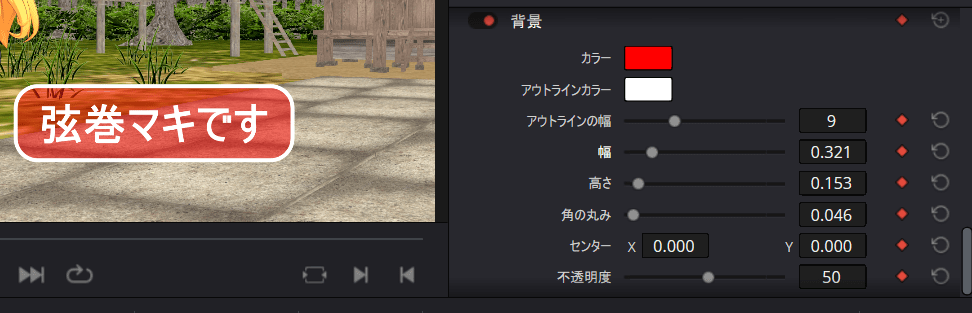
背景でカラーとアウトラインカラーを選び、アウトラインの幅を9、幅を0.3くらい、高さを0.15くらい、角の丸みを0.05くらい、不透明度を50にするとテキストの背景に色がつきます。
他にも色々機能はありますが上記の操作ができれば十分だと思います。
まとめ
- エフェクトからタイトルを選びテキストを入力する
- テキストをダブルクリックして編集できる
ダビンチリゾルブ無料版の参考書↓
リンク

